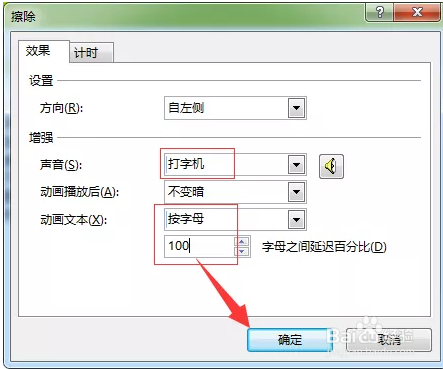让文字逐个显示的“打字效果”,怎么设置
1、在幻灯片中选择要设置的文本,然后对其添加“擦除”进入动画;
2、单击“动画”组中的“效果选项”按钮,在弹出的下拉列表中选择“自左侧”选项;
3、打开“动画窗格”任务窗格,在添加的“擦除”动画上单击鼠标右键,在弹出的快捷菜单中选择“效果选项”命令;
4、打开“擦除”对话框中的“效果”选项卡,在“声音”下拉列表框中选择“打字机”选项;
5、在“动画文本”下拉列表中选择“按字母”选项;
6、将字母之间的百分比设置为“100”,最后单击“确定”按钮;
7、个人建议 此时即可做到在播放幻灯片的时候该处的文字逐个显示,并伴随着打字的声音。
声明:本网站引用、摘录或转载内容仅供网站访问者交流或参考,不代表本站立场,如存在版权或非法内容,请联系站长删除,联系邮箱:site.kefu@qq.com。